Win10蓝牙无法连接设备怎么办?Win10蓝牙无法连接设备的解决方法
现在有很多用户在使用电脑的时候都喜欢去连接各种蓝牙设备,但最近也有部分用户在使用蓝牙设备的过程中发现无法在win10进行连接了,那么遇到这种情况应该怎么办呢?其实解决起来也非常简单,下面就和小编一起来看看方法吧。
Win10蓝牙无法连接设备的解决方法
方法一
1、在左下角的菜单栏中搜索【设备管理器】并进入。
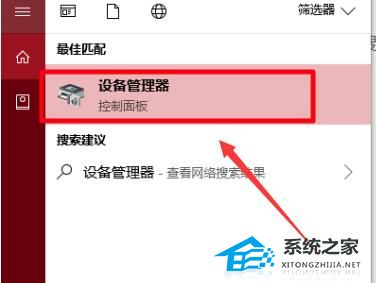
2、然后在其中找到蓝牙设备并展开。
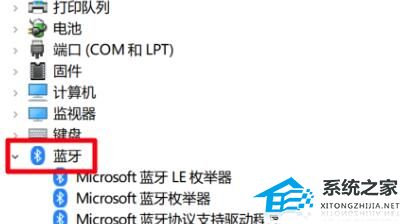
3、找到【Qualcomm Atheros Bluetooth】并鼠标右键,选择【更新驱动设备】。
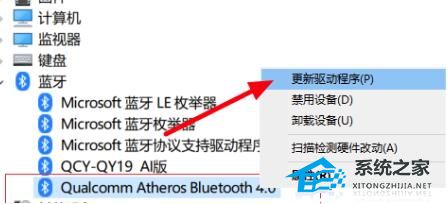
4、然后点击【自动搜索更新的驱动程序软件】进行驱动的更新。
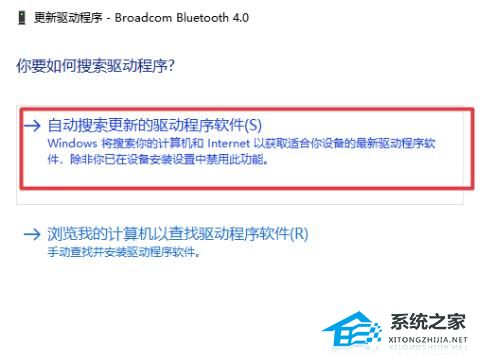
方法二
或者你的蓝牙服务被设置停用了,将其重新启用就行了,详细操作请看以下教程。
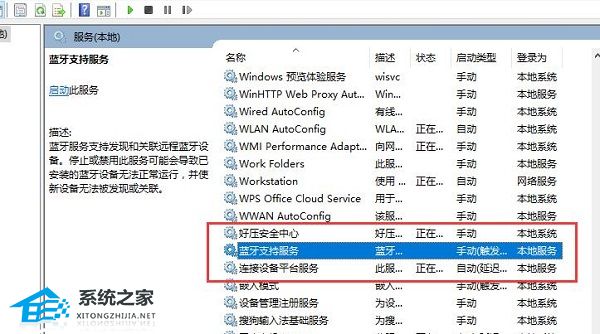
方法三
还有可能是你的蓝牙连接设备出现了故障,建议尝试连接一下其他设备看看能不能用。
上一篇:Win10桌面图标全部消失怎么办?Win10桌面图标全部消失的解决方法
栏 目:Windows系列
下一篇:Win10如何打开资源管理器?Win10系统打开任务管理器的方法
本文标题:Win10蓝牙无法连接设备怎么办?Win10蓝牙无法连接设备的解决方法
本文地址:https://www.fushidao.cc/system/24949.html
您可能感兴趣的文章
- 09-13windows11经典右键菜单
- 09-13win11添加软件快捷方式
- 09-13电脑右键怎么添加应用
- 09-13怎么在右键新建里添加
- 09-13win11右键bug
- 09-13win11右键无反应
- 09-13win11右键菜单
- 09-13windows11右键没反应
- 09-13win11鼠标右键选项怎么设置
- 09-08Win10右键添加以管理员身份运行的方法


阅读排行
推荐教程
- 08-12Win11 LTSC 根本不适合个人用户? LTSC版本的优缺点分析
- 08-12windows11选择哪个版本? Win11家庭版与专业版深度对比
- 08-21Win11如何更改系统语言?Win11更改系统语言教程
- 01-02如何设置动态壁纸? Win11设置壁纸自动更换的教程
- 08-18Win11截图快捷键在哪-Win11设置截图快捷键的方法
- 08-12win10系统怎么开启定期扫描病毒功能? win10定期扫描病毒功打开方法
- 08-30Win11微软五笔输入法如何添加?Win11微软五笔输入法添加方法
- 01-02电脑自动更换壁纸怎么关? Win7取消主题自动更换的教程
- 08-27Win11电脑怎么隐藏文件?Win11怎么显示隐藏文件/文件夹?
- 08-12win10机械硬盘怎么提升速度 Win10机械硬盘提高读写速度的方法




